![]() Xamarin
Android - Apresentando e usando Fragments - II
Xamarin
Android - Apresentando e usando Fragments - II

|
|
 |
 |
Neste artigo vou apresentar o conceito de Fragments e sua utilização em aplicações Xamarin Android no Visual Studio 2015 Community com a linguagem C#. |
 |
Na primeira parte do artigo eu apresentei os principais conceitos sobre Fragments e agora vou mostrar como usar isso na prática em uma aplicação Xamarin Android usando o Visual Studio 2015 Community integrado ao Xamarin e a linguagem C#.
Recursos usados:
Visual Studio Community 2015 ou Xamarin Studio
Emulador Android virtual ou físico (veja como emular usando o Vysor)
Nota: Baixe e use a versão Community 2015 do VS ela é grátis e é equivalente a versão Professional.
Criando o projeto no Visual Studio 2015 Community
Abra o VS 2015 Community e clique em New Project;
Selecione a linguagem Visual C# e o template Android -> Blank App(Android)
Informe o
nome
App.UsandoFragments e clique no botão OK;
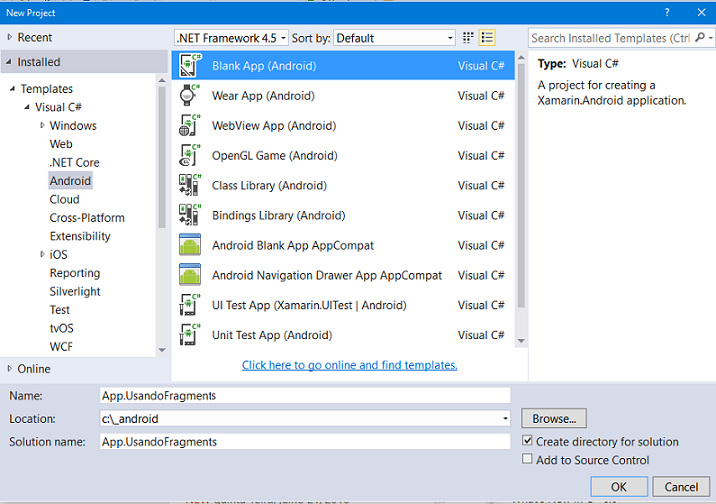
Será criado o projeto com a View Main.axml como view principal e um
button. Vamos excluir o button dessa view e o código que trata o evento
Click deste button.
Abaixo vemos o resultado desta operação e respectivo código XML:
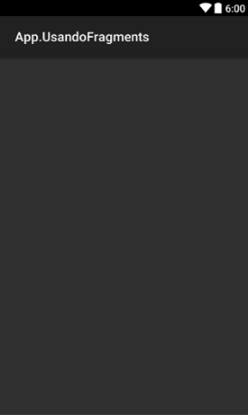 |
<?xml version="1.0" encoding="utf-8"?>
<LinearLayout xmlns:android="http://schemas.android.com/apk/res/android"
android:orientation="vertical"
android:layout_width="match_parent"
android:layout_height="match_parent"
android:minWidth="25px"
android:minHeight="25px">
</LinearLayout>
|
O código da
classe MainActivity.cs deve ficar assim :
using Android.App;
using Android.OS;
namespace App.UsandoFragments
{
[Activity(Label = "App.UsandoFragments", MainLauncher = true, Icon = "@drawable/icon")]
public class MainActivity : Activity
{
protected override void OnCreate(Bundle bundle)
{
base.OnCreate(bundle);
// Set our view from the "main" layout resource
SetContentView(Resource.Layout.Main);
}
}
}
|
Vamos incluir na pasta layout do projeto duas views, cada uma representando um fragment que iremos exibir na Activity principal.
Criando os dois arquivos de Layout que representam os dois Fragments
No menu Project clique em Add New Item e a seguir selecione o template Android Layout e informe o nome Fragment1.axml :
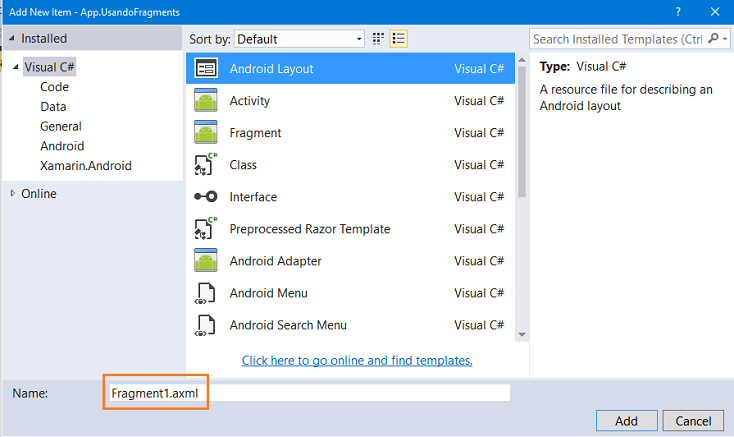
Vamos
incluir um componente TextView nesta View ajustando o leiaute
conforme a figura abaixo:
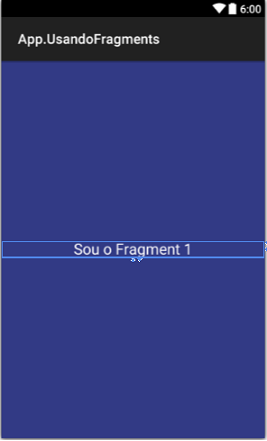 |
<?xml version="1.0" encoding="utf-8"?>
<LinearLayout xmlns:android="http://schemas.android.com/apk/res/android"
android:orientation="vertical"
android:gravity="center"
android:background="#323a85"
android:layout_width="match_parent"
android:layout_height="match_parent"
android:minWidth="25px"
android:minHeight="25px">
<TextView
android:gravity="center"
android:text="Sou o Fragment 1"
android:textAppearance="?android:attr/textAppearanceLarge"
android:layout_width="match_parent"
android:layout_height="wrap_content"
android:id="@+id/textView1" />
</LinearLayout>
|
Repita o
procedimento acima e inclua o layout Fragment2.axml ajustando-o conforme
mostrado a seguir:
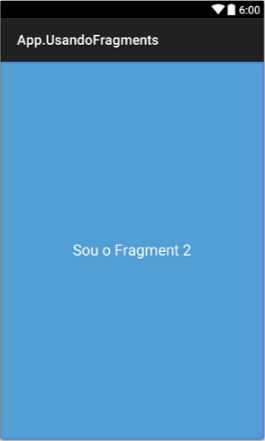 |
<?xml version="1.0" encoding="utf-8"?>
<LinearLayout xmlns:android="http://schemas.android.com/apk/res/android"
android:orientation="vertical"
android:gravity="center"
android:background="#529FD5"
android:layout_width="match_parent"
android:layout_height="match_parent"
android:minWidth="25px"
android:minHeight="25px">
<TextView
android:text="Sou o Fragment 2"
android:gravity="center"
android:textAppearance="?android:attr/textAppearanceLarge"
android:layout_width="match_parent"
android:layout_height="wrap_content"
android:id="@+id/textView1" />
</LinearLayout>
|
Temos assim dois arquivos de Layout representando cada um a View de um fragment que iremos exibir na Activity principal.
Criando as classes que herdam da classe base Fragment e renderizando as views
Precisamos criar agora duas classes Fragment1.cs e Fragment2.cs onde iremos definir o código para renderizar cada view no evento OnCreateView().
Assim, para fornecer um layout para um fragmento, você deve implementar o método de retorno de chamada onCreateView(), que o sistema Android chama no momento em que o fragmento deve desenhar o layout. A implementação deste método deve retornar uma View, que é a raiz do layout do fragmento.
No menu Project clique em Add Class e a seguir selecione o nome Fragment1.cs :
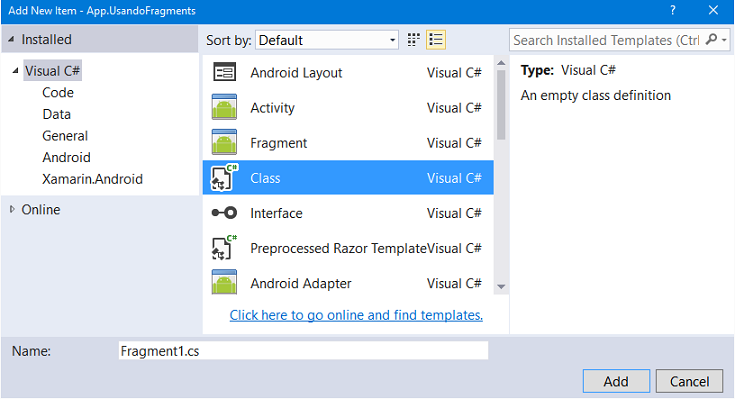
Inclua o código abaixo nesta classe:
using Android.App;
using Android.OS;
using Android.Views;
namespace App.UsandoFragments
{
public class Fragment1 : Fragment
{
public override View OnCreateView(LayoutInflater inflater, ViewGroup container, Bundle savedInstanceState)
{
View view = inflater.Inflate(Resource.Layout.Fragment1, container, false);
return view;
}
}
}
|
Para retornar um layout de onCreateView(), é possível inflá-lo a partir de um recurso de layout definido no XML. Para ajudar a fazer isto, o onCreateView() fornece um objeto LayoutInflater.
O parâmetro container passado para onCreateView() é o pai de ViewGroup (do layout da atividade) em que o layout do fragmento será inserido.
O parâmetro savedInstanceState é um Bundle que fornece dados sobre a instância anterior do fragmento, se o fragmento estiver sendo retomado.
O método inflate() usa três argumentos:
Este é o modo de criar um fragmento que fornece um layout.
Repita o procedimento acima e crie a classe Fragment2.cs com o código abaixo:
using Android.App;
using Android.OS;
using Android.Views;
namespace App.UsandoFragments
{
public class Fragment2 : Fragment
{
public override View OnCreateView(LayoutInflater inflater, ViewGroup container, Bundle savedInstanceState)
{
View view = inflater.Inflate(Resource.Layout.Fragment2, container, false);
return view;
}
}
}
|
A seguir, é preciso adicionar cada fragmento à Activity (atividade) e vamos fazer isso no arquivo Main.axml.
Abra o arquivo Main.axml e no modo Source inclua o código XML abaixo (destacado em azul):
<?xml version="1.0" encoding="utf-8"?>
<LinearLayout xmlns:android="http://schemas.android.com/apk/res/android"
android:orientation="vertical"
android:layout_width="match_parent"
android:layout_height="match_parent"
android:minWidth="25px"
android:minHeight="25px">
<fragment
class="App.UsandoFragments.Fragment1"
android:layout_height="match_parent"
android:layout_width="match_parent"
android:layout_weight="1"
android:id="@+id/fragment1" />
<fragment
class="App.UsandoFragments.Fragment2"
android:layout_height="match_parent"
android:layout_width="match_parent"
android:layout_weight="1"
android:id="@+id/fragment2" />
</LinearLayout>
|
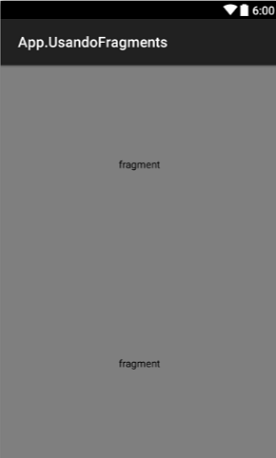 |
Agora é só alegria...
Executando o projeto iremos visualizar na Activity principal os dois Fragments que criamos no projeto:
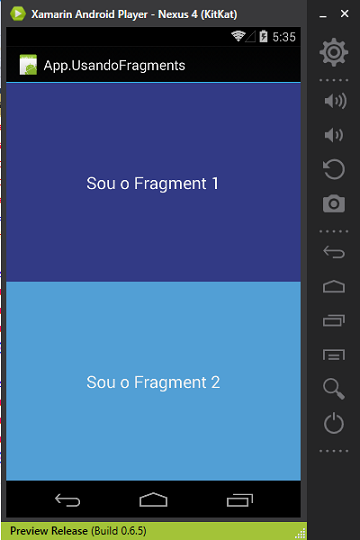 |
Aguarde mais artigos sobre a criação de aplicações com Xamarin.Android.
Pegue o projeto completo aqui : App.UsandoFragments.zip (sem as referências)
Por isso sinto prazer
nas fraquezas, nas injúrias, nas necessidades, nas perseguições, nas angústias
por amor de Cristo. Porque quando estou fraco então sou forte.
2 Coríntios 12:10-10
|
Veja os
Destaques e novidades do SUPER DVD Visual Basic
(sempre atualizado) : clique e confira !
Quer migrar para o VB .NET ?
Quer aprender C# ??
Quer aprender os conceitos da Programação Orientada a objetos ? Quer aprender o gerar relatórios com o ReportViewer no VS 2013 ? |
Referências:
Super DVD Vídeo Aulas - Vídeo Aula sobre VB .NET, ASP .NET e C#
Super DVD C# - Recursos de aprendizagens e vídeo aulas para C#
Curso Fundamentos da Programação Orientada a
Objetos com VB .NET
![]()
Xamarim - Desenvolvimento Multiplataforma com C# ... - Macoratti.net
Xamarin.Forms - Olá Mundo - Criando sua primeira ... - Macoratti.net
Xamarin.Forms - Olá Mundo - Anatomia da aplicação - Macoratti.net
https://developer.xamarin.com/api/type/Android.App.AlertDialog/